Jak přemapovat klávesnici na Macu
Co vědět
- Jít do Systémové preference > Klávesnice > Zkratky.
- Vyberte položku z levého panelu a poté vyberte aktuální klávesovou zkratku. Zadejte nový příkaz, který chcete použít.
- Nelze úplně přemapovat klávesnici.
Když stisknete klávesu „F“ na vašem Macu, možná nebudete schopni udělat něco jiného, ale můžete si nastavit vlastní zkratky, které vám usnadní orientaci v macOS. Tento článek vysvětluje, jak na to.
Jak změníte přiřazení kláves na klávesnici Mac?
Aplikace System Preferences vašeho Macu obsahuje různé způsoby, jak přidat zkratky a další funkce na klávesnici.
Snímky obrazovky v tomto článku platí pro MacBook Pro; na stolním počítači Mac můžete vidět různé možnosti nabídky, ale postup bude stejný.
-
Vybrat Jablečné menu na počítači Mac a poté klepněte na Systémové preference.
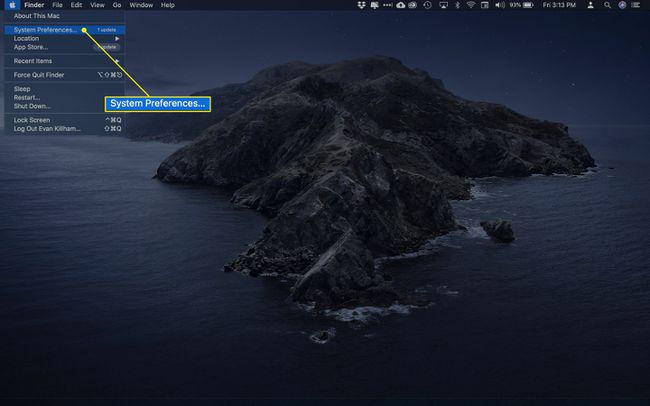
-
Vybrat Klávesnice.
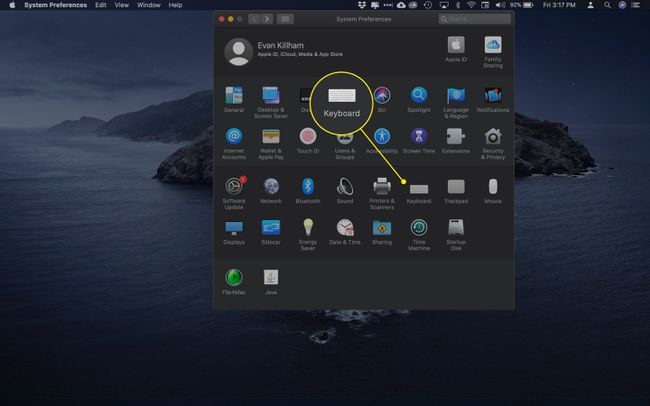
-
Pokud používáte MacBook s Touch Barem, na první obrazovce uvidíte důležitou možnost: Stisknutím klávesy Fn:. Funkční klávesu můžete použít k provádění dalších věcí pomocí této nabídky – Rozbalit kontrolní pruh, Zobrazit rychlé akce a Zobrazit mezery – ale měli byste ji nechat na
Zobrazit F1, F2 atd. Klíče aby další krok fungoval lépe.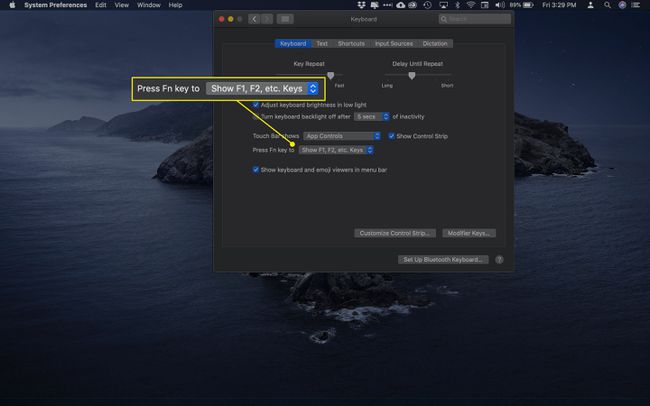
-
Klikněte Zkratky zobrazíte další možnosti.

-
V levém sloupci uvidíte různé kategorie zkratek, které můžete nastavit. Procházejte je a vytvořte a změňte zkratky pro snímky obrazovky, usnadnění a funkční klávesy.
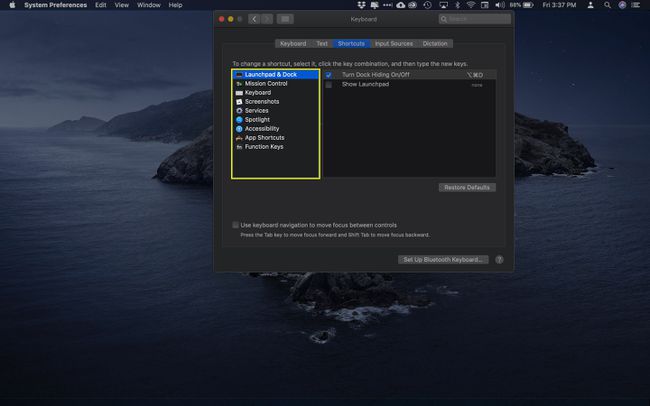
-
Když najdete zkratku, kterou chcete změnit, klikněte na existující kombinaci kláves vpravo.
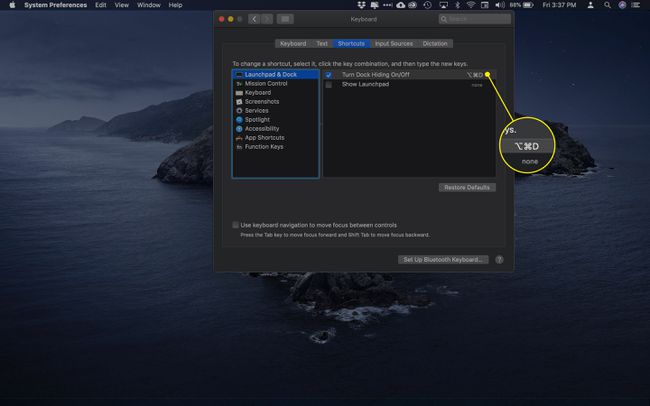
-
Se zvýrazněným příkazem klíče stiskněte novou kombinaci, kterou chcete použít.
Přidejte jeden nebo více modifikátorů jako Fn, Posun, Řízení, Volba, a Příkaz vytvořit jedinečnou zkratku.
Nová zkratka nahradí starou a můžete ji okamžitě začít používat.
-
Opakujte tyto kroky pro všechny zástupce, které chcete vytvořit nebo změnit. Příkaz bez aktivní zkratky řekne žádný po pravé straně.
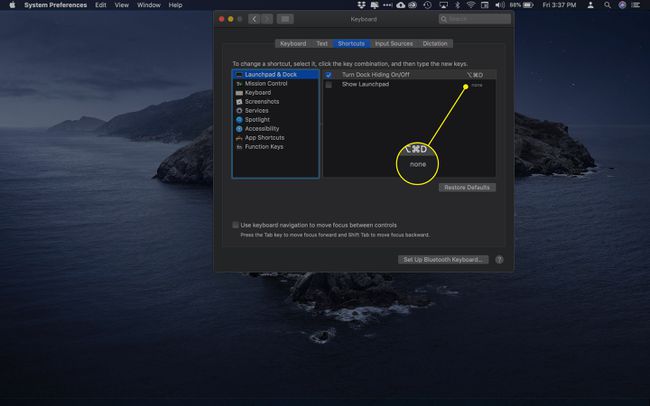
-
Chcete-li zástupce zakázat, aniž byste jej odstranili, klepněte na zaškrtávací políčko vedle jeho názvu.
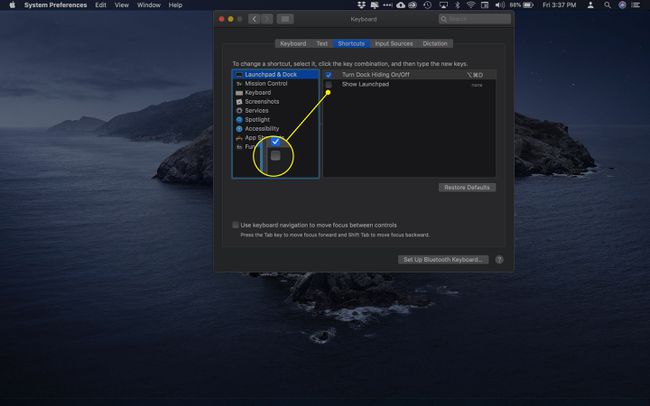
Jaké druhy zkratek mohu vytvořit?
Karta Zkratky obsahuje několik kategorií příkazů, které můžete nastavit. Zde je rychlý přehled každého z jejich obsahu.
- Launchpad & Dock: Zavolejte na Mac Dock a aplikaci Launchpad.
- Řídicí středisko: Provádějte úkoly, jako je otevření Centra oznámení systému macOS, přepínání režimu Nerušit a zobrazení plochy.
- Snímky obrazovky: Nastavení zkratek pro převzetí, uložení, kopírování a vložení celé obrazovky nebo její části.
- Služby: Rychle posílejte e-maily, zveřejňujte příspěvky na Twitteru, provádějte vyhledávání na internetu a další.
- Spotlight: Otevřete Spotlight Search a prohledávejte web i počítač.
- Přístupnost: Zapněte funkci Lupa, aktivujte VoiceOver a upravte nastavení zobrazení, aby byly dokumenty a aplikace lépe vidět.
- Funkční klávesy: Přidejte aplikace do tohoto okna, abyste zobrazili klávesy F1, F2 atd. na Touch Baru MacBooku, místo abyste je museli odhalit stisknutím klávesy Fn.
Mohu změnit přiřazení kláves klávesnice?
Klávesové zkratky, jako jsou písmena a čísla, sice můžete používat ve svých zkratkách, ale nemůžete je úplně přeřadit (například psát v jiném jazyce). Místo toho můžete jít do Vstupní zdroje kartu v Předvolbách klávesnice a použijte tlačítko plus přidat jiné rozvržení.
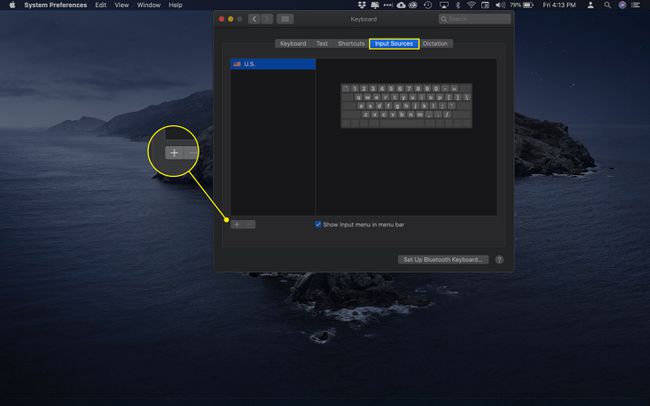
FAQ
-
Jak dočasně uzamknu klávesnici MacBooku?
Použijte klávesovou zkratku Řízení+Posun+Napájení na zamkněte svůj MacBook nebo Příkaz+Volba+Napájení k uspání MacBooku. Pro větší bezpečnost, zakázat automatické přihlášení takže k odemknutí počítače je vyžadováno ověření.
-
Jak změním jazyk klávesnice na Macu?
Jít do Jablečné menu > Systémové preference > Klávesnice > Vstupní zdroje a zaškrtněte políčko vedle Zobrazit nabídku Vstup na liště nabídek. Vybrat Plus (+) v levém dolním rohu a vyberte jazyk, který chcete přidat. Na přepínat mezi nainstalovanými jazykovými klávesnicemi v systému macOS, vybrat Vstup v nabídce a vyberte jazyk, který chcete používat.
-
Jak povolím klávesnici na obrazovce pro Mac?
Jít do Jablečné menu > Systémové preference > Přístupnost > Klávesnice > Klávesnice pro usnadnění > Povolit klávesnici pro usnadnění. Klávesnici pro usnadnění můžete také zapnout z Vstup menu výběrem Zobrazit prohlížeč klávesnice.
-
Jak mohu používat klávesnici emoji na Macu?
lis Řízení+Příkaz+mezerník vyvolejte emotikony a poté vyberte rozšířit ikonu v pravém horním rohu otevřete Prohlížeč znaků. Případně vyberte Prohlížeč znaků z Vstup Jídelní lístek. U některých emotikonů můžete kliknutím a podržením zobrazit další varianty.
